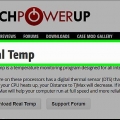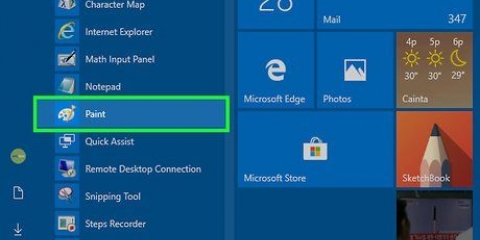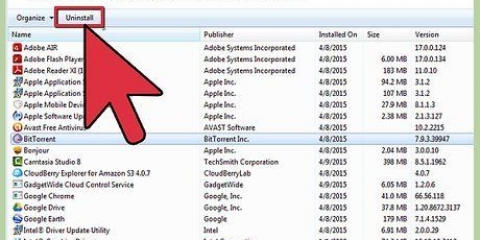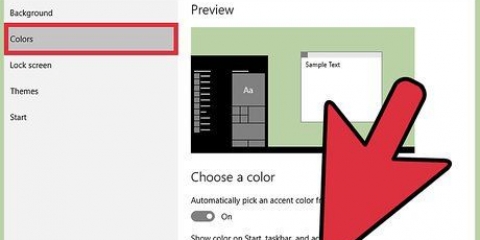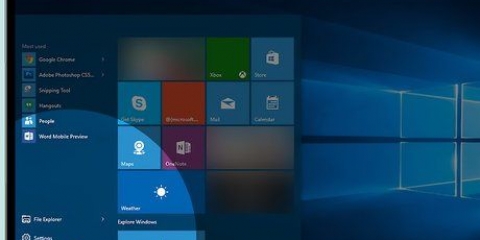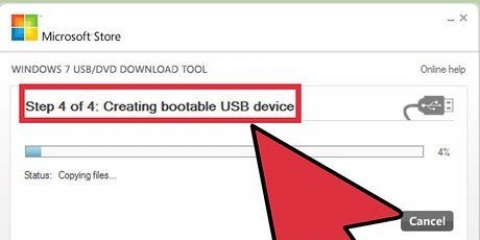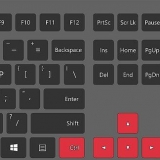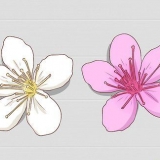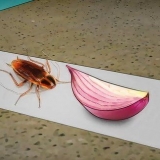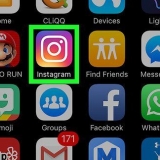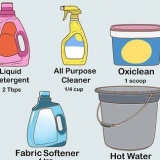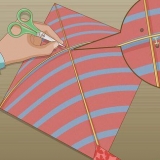Machen sie ein foto mit der kamera ihres laptops
In diesem Artikel zeigen wir Ihnen, wie Sie mit der Webcam Ihres Windows- oder Mac-Computers ein Foto aufnehmen. Unter Windows 10 machst du dies mit dem Programm `Kamera`, auf einem Mac verwendest du das Programm `Photo Booth`.
Schritte
Methode 1 von 2: Windows

1. Überprüfen Sie, ob Ihr Computer über eine Webcam verfügt. Die meisten Laptops verfügen über eine integrierte Webcam, Desktop-Computer jedoch nicht immer. Du kannst dann Webcam installieren auf Ihrem Computer, bevor Sie fortfahren.

2. Start öffnen
. Klicken Sie auf das Windows-Logo in der unteren linken Ecke.
3. Typ Kamera im Suchfeld. Jetzt sucht Ihr Computer nach dem Programm `Kamera`, mit dem Sie mit einer angeschlossenen Webcam ein Bild aufnehmen können.

4. klicke aufKamera. Das Symbol des Programms sieht aus wie eine weiße Kamera und befindet sich oben im Startmenü.

5. Warten Sie, bis sich die Kamera einschaltet. Wenn die Kamera aktiviert ist, leuchtet ein Licht daneben auf und Sie sehen sich im Programmfenster „Kamera“.

6. Richten Sie Ihren Computer oder Ihre Webcam auf das, was Sie fotografieren möchten. Sie sehen das gewünschte Thema auf Ihrem Computerbildschirm.

7. Klicken Sie auf die Schaltfläche `Foto`. Diese Schaltfläche sieht aus wie eine Kamera, Sie finden die Schaltfläche unten im Fenster. Jetzt wird ein Foto aufgenommen und im Ordner „Fotos“ auf Ihrem Windows-Computer gespeichert.
Methode2 von 2:Mac

1. Spotlight öffnen
. Klicken Sie auf das Lupensymbol in der oberen rechten Ecke Ihres Bildschirms.
2. Typ Fotoautomat im Spotlight-Suchfeld. Jetzt sucht Ihr Mac nach dem Programm `Photo Booth`.

3. klicke aufFotoautomat. Im Suchergebnisfenster wird Photo Booth oben angezeigt. Klicken Sie auf das Ergebnis, um das Programm zu öffnen.

4. Warte, bis sich die Kamera deines Macs einschaltet. Wenn die Kamera aktiviert ist, leuchtet ein grünes Licht neben der Kamera.
Wenn die Kamera eingeschaltet ist, sehen Sie sich im Photo Booth-Fenster.

5. Richten Sie Ihren Computerbildschirm auf das, was Sie aufnehmen möchten. Alles, was Sie im Photo Booth-Fenster sehen, wird in das Foto aufgenommen, also passen Sie die Ausrichtung der Kamera nach Ihren Wünschen an.

6. Klicken Sie auf die Kamera-Schaltfläche. Am unteren Rand des Fensters sehen Sie einen roten Button mit einer weißen Kamera darin. Wenn Sie darauf klicken, wird ein Foto aufgenommen, das Foto wird im Programm "Fotos" auf Ihrem Mac gespeichert.
Wenn Sie ein iPhone oder iPad mit aktiviertem `Fotostream` haben, wird das Foto auch auf Ihrem iPhone oder iPad angezeigt.
Tipps
- Wenn Sie einen Computer mit Windows 7 haben, benötigen Sie ein Programm des Webcam-Herstellers, um ein Bild aufzunehmen. Wenn Sie den Namen der Kamera nicht kennen, geben Sie „Kamera“ in das Suchfeld von „Start“ ein oder suchen Sie online anhand der Modellnummer Ihres Computers.
- Photo Booth verfügt über alle Arten von Filtern und anderen visuellen Effekten, mit denen Sie das Foto bearbeiten können.
Warnungen
- Die Fotos, die Sie mit einer Webcam aufnehmen, sind oft von geringerer Qualität als Fotos von Smartphones, Tablets oder DSLR-Kameras.
"Machen sie ein foto mit der kamera ihres laptops"
Оцените, пожалуйста статью